Instruktioner för att ställa in Apple ID-säkerhetsnyckel

Från iOS 16.3 och framåt har Apple ställt in ytterligare fysiska säkerhetsnycklar för att förbättra säkerheten för användarnas Apple ID-konton.

Från iOS 16.3 och framåt har Apple ställt in ytterligare fysiska säkerhetsnycklar för att förbättra säkerheten för användarnas Apple ID-konton. Denna fysiska säkerhetsnyckel kommer att minimera risken för kontoattacker och därigenom avslöja din personliga information i skadliga syften. Nedan finns instruktioner för att lägga till en Apple ID-säkerhetsnyckel.
Vad är en Apple ID-säkerhetsnyckel?
Som nämnts ovan förbättrar Apple ID-säkerhetsnyckeln kontoskyddet mot attacker och kontohack för att stjäla information och personlig data.
En säkerhetsnyckel är en liten maskinvaruenhet från tredje part som kan anslutas till din iPhone och användas för att verifiera din identitet när du loggar in på ditt Apple ID-konto. En fysisk nyckel ersätter verifieringskoden som används i tvåfaktorsautentisering av Apple ID , vilket förhindrar angripare från att avlyssna eller komma åt information.
Instruktioner för att ställa in Apple ID-säkerhetsnyckel
Steg 1:
I gränssnittet på telefonen öppnar du först Inställningar och klickar sedan på ditt nuvarande Apple ID-konto . Byt sedan till det nya gränssnittet, användare klickar på Lösenord och säkerhetsinställningar .

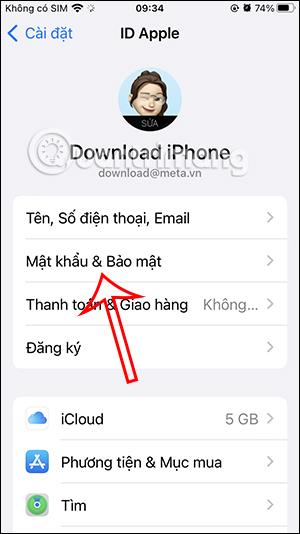
Steg 2:
Du kommer nu att bli ombedd att ange ditt Apple ID-kontolösenord för att komma åt säkerhetsinställningarna för ditt iPhone-konto.
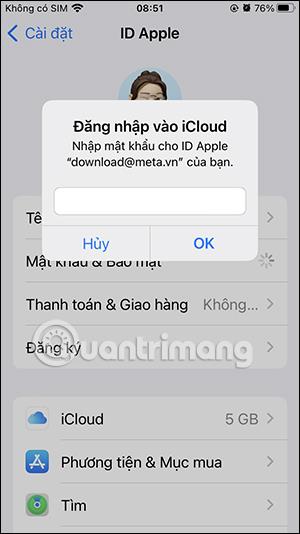
Steg 3:
I nästa gränssnitt klickar vi på Säkerhetsnyckel för att fortsätta med installationen. Här kommer du att se introduktionsinformation om den fysiska säkerhetsnyckeln för ditt Apple ID-konto Klicka på Lägg till säkerhetsnyckel och följ instruktionerna som visas på skärmen för att fortsätta.
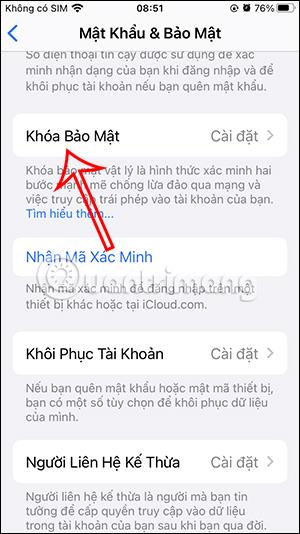
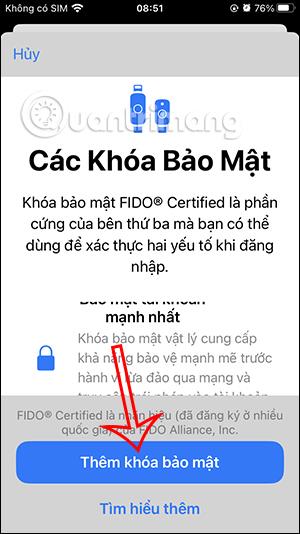
Steg 4:
När du loggar in på en enhet, webbplats eller app med en säkerhetsnyckel ansluter du den fysiska säkerhetsnyckeln och följer instruktionerna som visas på skärmen.
Steg 5:
Om användaren vill ta bort säkerhetsnyckeln som han eller hon har ställt in, klickar vi också på Inställningar, väljer ditt Apple-konto och väljer sedan Lösenord och säkerhet.
Klicka sedan på Använd nyckel och sedan på Ta bort alla nycklar för att ta bort den använda säkerhetsnyckeln.
Om du tar bort alla säkerhetsnycklar från din iPhone kommer enheten att återgå till att använda sexsiffriga verifieringskoder för tvåfaktorsautentisering.
Sound Check är en liten men ganska användbar funktion på iPhone-telefoner.
Foto-appen på iPhone har en minnesfunktion som skapar samlingar av foton och videor med musik som en film.
Apple Music har vuxit sig exceptionellt stor sedan den första gången lanserades 2015. Hittills är det världens näst största betalda musikströmningsplattform efter Spotify. Förutom musikalbum är Apple Music också hem för tusentals musikvideor, radiostationer dygnet runt, alla dagar i veckan, och många andra tjänster.
Om du vill ha bakgrundsmusik i dina videor, eller mer specifikt, spela in låten som spelas som videons bakgrundsmusik, finns det en extremt enkel lösning.
Även om iPhone har en inbyggd Weather-app, ger den ibland inte tillräckligt med detaljerad information. Om du vill lägga till något finns det gott om alternativ i App Store.
Förutom att dela foton från album kan användare lägga till foton i delade album på iPhone. Du kan automatiskt lägga till foton i delade album utan att behöva arbeta från albumet igen.
Det finns två snabbare och enklare sätt att ställa in en nedräkning/timer på din Apple-enhet.
App Store innehåller tusentals fantastiska appar som du inte har provat än. Vanliga söktermer kanske inte är användbara om du vill upptäcka unika appar, och det är inte roligt att ge dig ut på oändlig rullning med slumpmässiga nyckelord.
Blur Video är ett program som suddar scener, eller annat innehåll du vill ha på din telefon, för att hjälpa oss att få den bild vi gillar.
Den här artikeln kommer att guida dig hur du installerar Google Chrome som standardwebbläsare på iOS 14.









